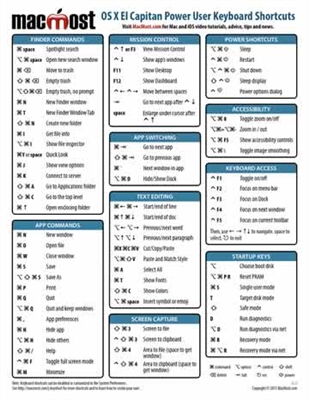ਚੰਗਾ ਦਿਨ
ਕੀ ਤੁਸੀਂ ਕਦੇ ਸੋਚਿਆ ਹੈ ਕਿ ਵਿੰਡੋਜ਼ ਦੇ ਇੱਕੋ ਜਿਹੇ ਕੰਮਾਂ ਉੱਤੇ ਵੱਖਰੇ ਵੱਖਰੇ ਉਪਭੋਗਤਾ ਵੱਖਰੇ ਸਮੇਂ ਕਿਉਂ ਬਿਤਾਉਂਦੇ ਹਨ? ਅਤੇ ਬਿੰਦੂ ਇੱਥੇ ਮਾ theਸ ਦੇ ਕਬਜ਼ੇ ਦੀ ਗਤੀ ਨਹੀਂ ਹੈ - ਸਿਰਫ ਕੁਝ ਅਖੌਤੀ ਵਰਤਦੇ ਹਨ ਗਰਮ ਚਾਬੀਆਂ (ਕਈਂ ਮਾ mouseਸ ਐਕਸ਼ਨਾਂ ਦੀ ਥਾਂ ਲੈ ਕੇ), ਜਦਕਿ ਦੂਸਰੇ ਇਸਦੇ ਉਲਟ, ਸਭ ਕੁਝ ਮਾ mouseਸ ਨਾਲ ਕਰੋ (ਸੋਧੋ / ਕਾੱਪੀ ਕਰੋ, ਸੋਧੋ / ਪੇਸਟ ਕਰੋ).
ਬਹੁਤ ਸਾਰੇ ਉਪਭੋਗਤਾ ਕੀਬੋਰਡ ਸ਼ੌਰਟਕਟ ਨੂੰ ਮਹੱਤਵ ਨਹੀਂ ਦਿੰਦੇ (ਨੋਟ: ਕੀ-ਬੋਰਡ 'ਤੇ ਕਈ ਕੁੰਜੀਆਂ ਇੱਕੋ ਸਮੇਂ ਦੱਬੀਆਂ ਜਾਂਦੀਆਂ ਹਨ), ਇਸ ਦੌਰਾਨ, ਉਹਨਾਂ ਦੀ ਵਰਤੋਂ ਦੇ ਨਾਲ - ਕੰਮ ਦੀ ਗਤੀ ਵਿੱਚ ਮਹੱਤਵਪੂਰਨ ਵਾਧਾ ਹੋ ਸਕਦਾ ਹੈ! ਆਮ ਤੌਰ 'ਤੇ, ਵਿੰਡੋਜ਼ ਵਿਚ ਸੈਂਕੜੇ ਵੱਖਰੇ ਕੀਬੋਰਡ ਸ਼ਾਰਟਕੱਟ ਹਨ; ਉਨ੍ਹਾਂ ਸਾਰਿਆਂ ਨੂੰ ਯਾਦ ਕਰਨ ਅਤੇ ਵਿਚਾਰਨ ਦਾ ਕੋਈ ਅਰਥ ਨਹੀਂ ਹੈ, ਪਰ ਮੈਂ ਇਸ ਲੇਖ ਵਿਚ ਸਭ ਤੋਂ ਵੱਧ ਸਹੂਲਤ ਅਤੇ ਜ਼ਰੂਰੀ ਦੱਸਾਂਗਾ. ਮੈਂ ਵਰਤਣ ਦੀ ਸਿਫਾਰਸ਼ ਕਰਦਾ ਹਾਂ!
ਨੋਟ: ਹੇਠਾਂ ਵੱਖ ਵੱਖ ਕੁੰਜੀ ਸੰਜੋਗਾਂ ਵਿੱਚ ਤੁਸੀਂ ਇੱਕ "+" ਨਿਸ਼ਾਨ ਵੇਖੋਗੇ - ਤੁਹਾਨੂੰ ਇਸਨੂੰ ਦਬਾਉਣ ਦੀ ਜ਼ਰੂਰਤ ਨਹੀਂ ਹੈ. ਇਸ ਤੋਂ ਇਲਾਵਾ, ਇਸ ਕੇਸ ਵਿਚ, ਇਹ ਦਰਸਾਉਂਦਾ ਹੈ ਕਿ ਕੁੰਜੀਆਂ ਨੂੰ ਉਸੇ ਸਮੇਂ ਦਬਾਇਆ ਜਾਣਾ ਚਾਹੀਦਾ ਹੈ! ਬਹੁਤ ਫਾਇਦੇਮੰਦ ਹੌਟਕੀ ਨੂੰ ਹਰੇ ਰੰਗ ਵਿੱਚ ਦਰਸਾਇਆ ਗਿਆ ਹੈ.
ALT ਦੇ ਨਾਲ ਕੀਬੋਰਡ ਸ਼ੌਰਟਕਟ:
- Alt + ਟੈਬ ਜਾਂ Alt + Shift + Tab - ਵਿੰਡੋ ਸਵਿਚਿੰਗ, ਯਾਨੀ. ਅਗਲੀ ਵਿੰਡੋ ਨੂੰ ਕਿਰਿਆਸ਼ੀਲ ਬਣਾਉ;
- ALT + D - ਬ੍ਰਾ browserਜ਼ਰ ਦੀ ਐਡਰੈਸ ਬਾਰ ਵਿੱਚ ਟੈਕਸਟ ਦੀ ਚੋਣ (ਆਮ ਤੌਰ 'ਤੇ, ਫਿਰ Ctrl + C ਮਿਸ਼ਰਨ ਵਰਤੇ ਜਾਂਦੇ ਹਨ - ਚੁਣੇ ਗਏ ਪਾਠ ਦੀ ਨਕਲ ਕਰੋ);
- Alt + enter - "ਆਬਜੈਕਟ ਵਿਸ਼ੇਸ਼ਤਾਵਾਂ" ਵੇਖੋ;
- Alt + F4 - ਵਿੰਡੋ ਨੂੰ ਬੰਦ ਕਰੋ ਜਿਸ ਨਾਲ ਤੁਸੀਂ ਇਸ ਵੇਲੇ ਕੰਮ ਕਰ ਰਹੇ ਹੋ;
- Alt + ਸਪੇਸ (ਸਪੇਸ ਸਪੇਸ ਬਾਰ ਹੈ) - ਵਿੰਡੋ ਦੇ ਸਿਸਟਮ ਮੀਨੂੰ ਨੂੰ ਕਾਲ ਕਰੋ;
- Alt + PrtScr - ਐਕਟਿਵ ਵਿੰਡੋ ਦਾ ਸਕਰੀਨ ਸ਼ਾਟ ਲਓ.
ਸ਼ਿਫਟ ਦੇ ਨਾਲ ਕੀਬੋਰਡ ਸ਼ੌਰਟਕਟ:
- ਸ਼ਿਫਟ + ਐਲ.ਐਮ.ਬੀ. (ਐਲਐਮਬੀ = ਖੱਬਾ ਮਾ mouseਸ ਬਟਨ) - ਕਈਂ ਫਾਈਲਾਂ ਜਾਂ ਟੈਕਸਟ ਦੇ ਟੁਕੜੇ ਦੀ ਚੋਣ (ਸਿਰਫ ਸ਼ਿਫਟ ਨੂੰ ਚੂੰਡੀ ਲਗਾਓ, ਕਰਸਰ ਨੂੰ ਸਹੀ ਜਗ੍ਹਾ ਤੇ ਰੱਖੋ ਅਤੇ ਮਾ mouseਸ ਨੂੰ ਮੂਵ ਕਰੋ - ਫਾਈਲਾਂ ਜਾਂ ਟੈਕਸਟ ਦੇ ਹਿੱਸੇ ਨੂੰ ਉਭਾਰਿਆ ਜਾਏਗਾ. ਬਹੁਤ ਸੌਖਾ ਹੈ!);
- ਸ਼ਿਫਟ + ਸੀਟੀਆਰਐਲ + ਘਰ - ਪਾਠ ਦੀ ਸ਼ੁਰੂਆਤ ਤੋਂ ਪਹਿਲਾਂ ਚੁਣੋ (ਕਰਸਰ ਤੋਂ);
- ਸ਼ਿਫਟ + Ctrl + ਅੰਤ - ਟੈਕਸਟ ਦੇ ਅੰਤ ਤੱਕ ਚੁਣੋ (ਕਰਸਰ ਤੋਂ);
- ਸ਼ਿਫਟ ਬਟਨ - ਲਾੱਕ ਆਟੋਰਨ ਸੀਡੀ-ਰੋਮ, ਬਟਨ ਨੂੰ ਫੜਨਾ ਲਾਜ਼ਮੀ ਹੈ ਜਦੋਂ ਡਰਾਈਵ ਪਾਈ ਗਈ ਡਿਸਕ ਨੂੰ ਪੜ੍ਹਦੀ ਹੈ;
- ਸ਼ਿਫਟ + ਮਿਟਾਓ - ਰੱਦੀ ਨੂੰ ਛੱਡ ਕੇ ਇੱਕ ਫਾਈਲ ਨੂੰ ਮਿਟਾਓ (ਧਿਆਨ ਨਾਲ ਇਸ ਨਾਲ :));
- ਸ਼ਿਫਟ + ← - ਪਾਠ ਚੋਣ;
- ਸ਼ਿਫਟ + ↓ - ਟੈਕਸਟ ਦੀ ਚੋਣ (ਟੈਕਸਟ, ਫਾਈਲਾਂ ਦੀ ਚੋਣ ਕਰਨ ਲਈ - ਸ਼ਿਫਟ ਬਟਨ ਨੂੰ ਕੀ-ਬੋਰਡ ਦੇ ਕਿਸੇ ਵੀ ਤੀਰ ਨਾਲ ਜੋੜਿਆ ਜਾ ਸਕਦਾ ਹੈ).
Ctrl ਦੇ ਨਾਲ ਕੀਬੋਰਡ ਸ਼ੌਰਟਕਟ:
- Ctrl + LMB (ਐਲਐਮਬੀ = ਖੱਬਾ ਮਾ mouseਸ ਬਟਨ) - ਵਿਅਕਤੀਗਤ ਫਾਈਲਾਂ ਦੀ ਚੋਣ, ਟੈਕਸਟ ਦੇ ਵਿਅਕਤੀਗਤ ਟੁਕੜੇ;
- Ctrl + A - ਪੂਰੇ ਦਸਤਾਵੇਜ਼, ਸਾਰੀਆਂ ਫਾਈਲਾਂ, ਆਮ ਤੌਰ ਤੇ, ਸਕ੍ਰੀਨ ਤੇ ਸਭ ਕੁਝ ਚੁਣੋ;
- Ctrl + C - ਚੁਣੇ ਪਾਠ ਜਾਂ ਫਾਈਲਾਂ ਦੀ ਨਕਲ ਕਰੋ (ਸੋਧ / ਕਾੱਪੀ ਐਕਸਪਲੋਰਰ ਦੇ ਸਮਾਨ);
- Ctrl + V - ਕਾਪੀਆਂ ਫਾਇਲਾਂ, ਟੈਕਸਟ ਪੇਸਟ ਕਰੋ (ਸੋਧ / ਪੇਸਟ ਐਕਸਪਲੋਰਰ ਦੇ ਸਮਾਨ);
- Ctrl + X - ਟੈਕਸਟ ਦੇ ਚੁਣੇ ਹੋਏ ਟੁਕੜੇ ਜਾਂ ਚੁਣੀਆਂ ਗਈਆਂ ਫਾਈਲਾਂ ਨੂੰ ਕੱਟੋ;
- Ctrl + S - ਦਸਤਾਵੇਜ਼ ਨੂੰ ਬਚਾਓ;
- Ctrl + Alt + ਮਿਟਾਓ (ਜਾਂ Ctrl + Shift + Esc) - "ਟਾਸਕ ਮੈਨੇਜਰ" ਖੋਲ੍ਹਣਾ (ਉਦਾਹਰਣ ਵਜੋਂ, ਜੇ ਤੁਸੀਂ "ਨਾਨ-ਕਲੋਜ਼ਿੰਗ" ਐਪਲੀਕੇਸ਼ਨ ਨੂੰ ਬੰਦ ਕਰਨਾ ਚਾਹੁੰਦੇ ਹੋ ਜਾਂ ਵੇਖੋ ਕਿ ਕਿਹੜਾ ਐਪਲੀਕੇਸ਼ਨ ਪ੍ਰੋਸੈਸਰ ਲੋਡ ਕਰ ਰਿਹਾ ਹੈ);
- Ctrl + Z - ਓਪਰੇਸ਼ਨ ਰੱਦ ਕਰੋ (ਜੇ, ਉਦਾਹਰਣ ਵਜੋਂ, ਤੁਸੀਂ ਗਲਤੀ ਨਾਲ ਟੈਕਸਟ ਦੇ ਟੁਕੜੇ ਨੂੰ ਮਿਟਾ ਦਿੱਤਾ ਹੈ - ਸਿਰਫ ਇਸ ਸੁਮੇਲ ਨੂੰ ਦਬਾਓ. ਐਪਲੀਕੇਸ਼ਨਾਂ ਵਿਚ ਜਿਨ੍ਹਾਂ ਦੇ ਮੀਨੂ ਵਿਚ ਇਹ ਵਿਸ਼ੇਸ਼ਤਾ ਨਹੀਂ ਦਰਸਾਈ ਜਾਂਦੀ - ਮੇਲ ਹਮੇਸ਼ਾਂ ਇਸਦਾ ਸਮਰਥਨ ਕਰਦਾ ਹੈ);
- Ctrl + Y - ਓਪਰੇਸ਼ਨ ਰੱਦ ਕਰੋ Ctrl + Z;
- Ctrl + Esc - ਸਟਾਰਟ ਮੀਨੂੰ ਖੋਲ੍ਹਣਾ / ਬੰਦ ਕਰਨਾ;
- Ctrl + W - ਬਰਾ browserਜ਼ਰ ਵਿੱਚ ਟੈਬ ਨੂੰ ਬੰਦ ਕਰੋ;
- Ctrl + T - ਬ੍ਰਾ inਜ਼ਰ ਵਿੱਚ ਇੱਕ ਨਵੀਂ ਟੈਬ ਖੋਲ੍ਹੋ;
- Ctrl + N - ਬ੍ਰਾ ;ਜ਼ਰ ਵਿਚ ਇਕ ਨਵੀਂ ਵਿੰਡੋ ਖੋਲ੍ਹੋ (ਜੇ ਇਹ ਕਿਸੇ ਹੋਰ ਪ੍ਰੋਗਰਾਮ ਵਿਚ ਕੰਮ ਕਰਦਾ ਹੈ, ਤਾਂ ਇਕ ਨਵਾਂ ਦਸਤਾਵੇਜ਼ ਬਣਾਇਆ ਜਾਵੇਗਾ);
- Ctrl + ਟੈਬ - ਬ੍ਰਾ ;ਜ਼ਰ / ਪ੍ਰੋਗਰਾਮ ਟੈਬਾਂ ਦੁਆਰਾ ਨੇਵੀਗੇਸ਼ਨ;
- Ctrl + Shift + Tab - ਸੀਟੀਆਰਐਲ + ਟੈਬ ਤੋਂ ਉਲਟ ਕਾਰਵਾਈ;
- ਸੀਆਰਟੀਐਲ + ਆਰ - ਬਰਾ browserਜ਼ਰ, ਜਾਂ ਪ੍ਰੋਗਰਾਮ ਵਿੰਡੋ ਵਿਚ ਪੇਜ ਨੂੰ ਅਪਡੇਟ ਕਰਨਾ;
- Ctrl + ਬੈਕਸਪੇਸ - ਟੈਕਸਟ ਵਿਚ ਇਕ ਸ਼ਬਦ ਹਟਾਉਣਾ (ਖੱਬੇ ਪਾਸੇ ਨੂੰ ਹਟਾਉਂਦਾ ਹੈ);
- Ctrl + ਮਿਟਾਓ - ਇੱਕ ਸ਼ਬਦ ਮਿਟਾਓ (ਸੱਜੇ ਪਾਸੇ ਮਿਟਾਓ);
- Ctrl + ਘਰ - ਕਰਸਰ ਨੂੰ ਟੈਕਸਟ / ਵਿੰਡੋ ਦੇ ਸ਼ੁਰੂ ਵਿਚ ਭੇਜਣਾ;
- Ctrl + ਅੰਤ - ਕਰਸਰ ਨੂੰ ਟੈਕਸਟ / ਵਿੰਡੋ ਦੇ ਅੰਤ ਤੇ ਭੇਜਣਾ;
- Ctrl + F - ਬਰਾ browserਜ਼ਰ ਵਿੱਚ ਖੋਜ;
- Ctrl + D - ਪੰਨੇ ਨੂੰ ਮਨਪਸੰਦ ਵਿੱਚ ਸ਼ਾਮਲ ਕਰੋ (ਬ੍ਰਾ ;ਜ਼ਰ ਵਿੱਚ);
- Ctrl + I - ਬਰਾ browserਜ਼ਰ ਵਿੱਚ ਮਨਪਸੰਦ ਪੈਨਲ ਦਿਖਾਓ;
- Ctrl + H - ਬ੍ਰਾ ;ਜ਼ਰ ਵਿੱਚ ਬ੍ਰਾingਜ਼ਿੰਗ ਇਤਿਹਾਸ;
- Ctrl + ਮਾ mouseਸ ਵ੍ਹੀਲ ਉੱਪਰ / ਹੇਠਾਂ - ਬਰਾ browserਜ਼ਰ ਪੇਜ / ਵਿੰਡੋ 'ਤੇ ਤੱਤ ਦੇ ਅਕਾਰ ਨੂੰ ਵਧਾ ਜਾਂ ਘਟਾਓ.
ਵਿਨ ਨਾਲ ਕੀਬੋਰਡ ਸ਼ੌਰਟਕਟ:
- ਵਿਨ + ਡੀ - ਸਭ ਵਿੰਡੋ ਨੂੰ ਘੱਟੋ ਕਰੋ, ਡੈਸਕਟਾਪ ਵੇਖਾਇਆ ਜਾਵੇਗਾ;
- ਵਿਨ + ਈ - "ਮੇਰਾ ਕੰਪਿ "ਟਰ" (ਐਕਸਪਲੋਰਰ) ਖੋਲ੍ਹਣਾ;
- ਵਿਨ + ਆਰ - "ਰਨ ..." ਵਿੰਡੋ ਖੋਲ੍ਹਣਾ ਕੁਝ ਪ੍ਰੋਗਰਾਮਾਂ ਨੂੰ ਸ਼ੁਰੂ ਕਰਨ ਲਈ ਬਹੁਤ ਫਾਇਦੇਮੰਦ ਹੈ (ਆਦੇਸ਼ਾਂ ਦੀ ਸੂਚੀ ਬਾਰੇ ਵਧੇਰੇ ਜਾਣਕਾਰੀ ਲਈ ਇੱਥੇ ਵੇਖੋ: //pcpro100.info/vyipolnit-spisok-comand/)
- ਵਿਨ + ਐਫ - ਖੋਜ ਲਈ ਇੱਕ ਵਿੰਡੋ ਖੋਲ੍ਹਣਾ;
- ਵਿਨ + ਐਫ 1 - ਵਿੰਡੋਜ਼ ਵਿਚ ਹੈਲਪ ਵਿੰਡੋ ਖੋਲ੍ਹਣਾ;
- ਵਿਨ + ਐਲ - ਕੰਪਿ lockਟਰ ਲਾੱਕ (ਇਹ ਸੁਵਿਧਾਜਨਕ ਹੈ ਜਦੋਂ ਤੁਹਾਨੂੰ ਕੰਪਿ fromਟਰ ਤੋਂ ਦੂਰ ਜਾਣ ਦੀ ਜ਼ਰੂਰਤ ਹੁੰਦੀ ਹੈ, ਅਤੇ ਹੋਰ ਲੋਕ ਨੇੜੇ ਆ ਸਕਦੇ ਹਨ ਅਤੇ ਤੁਹਾਡੀਆਂ ਫਾਈਲਾਂ ਨੂੰ ਵੇਖ ਸਕਦੇ ਹਨ, ਕੰਮ ਕਰਦੇ ਹਨ);
- ਵਿਨ + ਯੂ - ਐਕਸੈਸਿਬਿਲਟੀ ਸੈਂਟਰ ਖੋਲ੍ਹਣਾ (ਉਦਾਹਰਣ ਲਈ, ਇੱਕ ਵੱਡਦਰਸ਼ੀ, ਇੱਕ ਕੀਬੋਰਡ);
- ਵਿਨ + ਟੈਬ - ਟਾਸਕਬਾਰ ਵਿੱਚ ਐਪਲੀਕੇਸ਼ਨਾਂ ਵਿੱਚਕਾਰ ਸਵਿਚ ਕਰੋ.
ਕੁਝ ਹੋਰ ਲਾਭਦਾਇਕ ਬਟਨ:
- ਪ੍ਰਿਟੀਐਸਸੀਆਰ - ਪੂਰੀ ਸਕ੍ਰੀਨ ਦਾ ਸਕਰੀਨ ਸ਼ਾਟ ਲਓ (ਜੋ ਕੁਝ ਤੁਸੀਂ ਸਕ੍ਰੀਨ ਤੇ ਵੇਖਦੇ ਹੋ ਉਹ ਬਫਰ ਹੋ ਜਾਵੇਗਾ. ਸਕ੍ਰੀਨਸ਼ਾਟ ਪ੍ਰਾਪਤ ਕਰਨ ਲਈ, ਚਿੱਤਰ ਨੂੰ ਓਥੇ ਖੋਲ੍ਹੋ ਅਤੇ ਪੇਸਟ ਕਰੋ: Ctrl + V ਬਟਨ);
- ਐਫ 1 - ਸਹਾਇਤਾ, ਉਪਭੋਗਤਾ ਦਸਤਾਵੇਜ਼ (ਜ਼ਿਆਦਾਤਰ ਪ੍ਰੋਗਰਾਮਾਂ ਵਿੱਚ ਕੰਮ ਕਰਦਾ ਹੈ);
- F2 - ਚੁਣੀ ਗਈ ਫਾਈਲ ਦਾ ਨਾਮ ਬਦਲੋ;
- F5 - ਅਪਡੇਟ ਵਿੰਡੋ (ਉਦਾਹਰਣ ਲਈ, ਬ੍ਰਾ ;ਜ਼ਰ ਵਿੱਚ ਟੈਬਸ);
- ਐਫ 11 - ਪੂਰੀ ਸਕ੍ਰੀਨ ਮੋਡ;
- ਡੇਲ - ਟੋਕਰੀ ਵਿੱਚ ਚੁਣੇ ਆਬਜੈਕਟ ਨੂੰ ਮਿਟਾਓ;
- ਜਿੱਤ - ਸਟਾਰਟ ਮੇਨੂ ਖੋਲ੍ਹੋ;
- ਟੈਬ - ਇਕ ਹੋਰ ਤੱਤ ਨੂੰ ਸਰਗਰਮ ਕਰਦਾ ਹੈ, ਕਿਸੇ ਹੋਰ ਟੈਬ ਤੇ ਜਾਂਦਾ ਹੈ;
- Esc - ਡਾਇਲਾਗ ਬਾਕਸ ਬੰਦ ਕਰਨਾ, ਪ੍ਰੋਗਰਾਮ ਬੰਦ ਕਰਨਾ.
ਪੀਐਸ
ਅਸਲ ਵਿਚ, ਇਹ ਮੇਰੇ ਲਈ ਸਭ ਕੁਝ ਹੈ. ਮੈਂ ਸਭ ਤੋਂ ਲਾਭਦਾਇਕ ਕੁੰਜੀਆਂ ਦੀ ਸਿਫਾਰਸ਼ ਕਰਦਾ ਹਾਂ, ਹਰੇ ਵਿੱਚ ਨਿਸ਼ਾਨਬੱਧ, ਕਿਸੇ ਵੀ ਪ੍ਰੋਗਰਾਮਾਂ ਵਿੱਚ, ਹਰ ਜਗ੍ਹਾ ਯਾਦ ਰੱਖਣ ਅਤੇ ਵਰਤਣ ਲਈ. ਇਸਦਾ ਧੰਨਵਾਦ, ਆਪਣੇ ਆਪ ਨੂੰ ਧਿਆਨ ਨਾ ਦਿਓ ਕਿ ਤੁਸੀਂ ਕਿਵੇਂ ਤੇਜ਼ ਅਤੇ ਵਧੇਰੇ ਕੁਸ਼ਲ ਹੋ ਜਾਵੋਗੇ!
ਤਰੀਕੇ ਨਾਲ, ਸੂਚੀਬੱਧ ਸੰਯੋਜਨ ਸਾਰੇ ਪ੍ਰਸਿੱਧ ਵਿੰਡੋਜ਼ ਵਿੱਚ ਕੰਮ ਕਰਦੇ ਹਨ: 7, 8, 10 (ਉਨ੍ਹਾਂ ਵਿੱਚੋਂ ਬਹੁਤ ਸਾਰੇ ਐਕਸਪੀ ਵਿੱਚ ਵੀ ਹਨ). ਲੇਖ ਨੂੰ ਜੋੜਨ ਲਈ, ਮੈਂ ਪਹਿਲਾਂ ਤੋਂ ਸ਼ੁਕਰਗੁਜ਼ਾਰ ਹਾਂ. ਸਾਰਿਆਂ ਨੂੰ ਸ਼ੁਭਕਾਮਨਾਵਾਂ!